Kindle Fire Uygulamaları İndirmiyor – Ne Yapmalı?
Diğer tüm Android cihazlarda olduğu gibi, Amazon’un tabletleri de birçok mobil uygulamayı indirmenize ve çalıştırmanıza izin verir. Cihazlar, Amazon için özel olarak geliştirilmiş bir Android sürümü kullandığından, kaynak olarak onların Amazon Appstore’una güvenmeniz gerekir. Bazen Kindle Fire tabletlerinizle küçük senkronizasyon sorunları yaşayabilirsiniz. Örneğin, bir uygulamayı yüklemeyi seçersiniz ve uygulama indirilmez. Veya uygulama başarıyla indirildi, ancak […]

Diğer tüm Android cihazlarda olduğu gibi, Amazon’un tabletleri de birçok mobil uygulamayı indirmenize ve çalıştırmanıza izin verir. Cihazlar, Amazon için özel olarak geliştirilmiş bir Android sürümü kullandığından, kaynak olarak onların Amazon Appstore’una güvenmeniz gerekir.
Bazen Kindle Fire tabletlerinizle küçük senkronizasyon sorunları yaşayabilirsiniz. Örneğin, bir uygulamayı yüklemeyi seçersiniz ve uygulama indirilmez. Veya uygulama başarıyla indirildi, ancak cihazınızda görünmüyor olabilir. Diğer zamanlarda uygulamalar, siz onları ayarlamış olsanız bile senkronize edilmez veya güncellenmez. Bu makale, Kindle Fire tabletlerde uygulama indirme sorunlarına yönelik çözümleri tartışmaktadır.
Kindle Fire: İndirme Sorunlarını Çözmek İçin Hazırlık Adımları
Uygulama indirme sorunlarını gidermeye devam etmeden önce birkaç kontrol gerçekleştirmeniz gerekir.
- Kindle Fire’ınızın depolama alanı bitmiş olabilir, bu nedenle yeni içerik alamıyor olabilir. Halihazırda tüketmiş olduğunuz ve artık kullanmadığınız tüm içeriği silerek temizleyin.
- Fire tabletinizin bir Wi-Fi ağına bağlandığından emin olun. Değilse, Amazon Appstore’a erişemezsiniz. Bu, herhangi bir içerik satın almanızı veya indirmenizi engeller. Ayrıca, cihazınızdaki uygulamalar senkronize edilmez veya güncellenmez.
- Whispersync’in etkin olup olmadığını kontrol edin. Bu hizmet, içeriği Amazon hesabınız ile Fire Kindle’ınız arasında senkronize etmenize olanak tanır. Çok sayıda e-kitabınız ve sesli kitap içeriğiniz varsa bu özellikle önemlidir. Hizmetin çalışıp çalışmadığını kontrol etmek için şu birkaç adımı izleyin:
- Açık İçeriğinizi ve Cihazlarınızı Yönetin bir tarayıcıda.
- Tıklamak Tercihler.
- Tıklamak Cihaz Senkronizasyonu (Whispersync Ayarları).
- Kontrol eğer Whispersync Cihaz Senkronizasyonu ayarlandı ÜZERİNDE.
- Ekranın üstünden aşağı kaydırarak ve simgesine dokunarak Fire tabletinizde senkronizasyonu etkinleştirin. senkronize et. Bu adım, cihazınızın gerekli güncellemeleri almasına ve uygulamalarınız için içeriği indirmesine olanak tanır. İndirmeniz gereken büyük dosyalar varsa bitirmelerinin biraz zaman alabileceğini unutmayın.
- Ödeme ayarlarınızın doğru olup olmadığını kontrol edin. Değilse, yeni içerik satın alamazsınız. Bu senaryo, diğer içeriğin eşitlenmesini de devre dışı bırakarak açılmasını engeller.
- Açık İçeriğinizi ve Cihazlarınızı Yönetin bir tarayıcıda.
- Tıklamak Tercihler.
- Tıklamak Dijital Ödeme Ayarları.
- Tıklamak Ödeme Yöntemini Düzenle 1-Click ödeme ayarlarınızı kontrol etmek için. Gerekirse bunları güncelleyin.
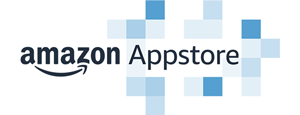
İndirme Sorunlarını Giderme
Önceki kontrollerden biri, uygulama indirmeleriyle ilgili sorununuzu çözmüş olabilir. Yukarıdakilerin hiçbiri yardımcı olmadıysa, denenecek birkaç şey daha var.
- İçeriği Amazon hesabınızdan cihazınıza manuel olarak gönderin.
- Açık İçeriğinizi ve Cihazlarınızı Yönetin bir tarayıcıda.
- Tıkla İçerik sekme.
- Kindle Fire’ınıza iletmek istediğiniz içeriği seçin.
- Tıkla Teslim etmek içerik listesinin üzerindeki düğme.
- bu Teslim etmek açılır menü açılacaktır.
- Fire tabletinizi seçin. Seçilen Cihazlar Aşağıya doğru açılan menü.
- Tıkla Teslim etmek İçeriği tabletinizle senkronize etmek için düğmesine basın.
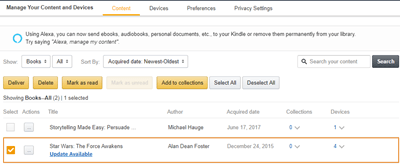
- Kindle Fire’ınızın almak istediğiniz içeriği desteklediğinden emin olun.
- Cihazınızla uyumlu olmayan bazı uygulamalar olabilir. Uyumluluğu kontrol etmek için Amazon Appstore’da uygulamayı bulun ve Detaylar sayfa.
- Bir e-kitap okumak ve dinlemek arasında geçiş yapmak istediğinizde, Amazon’un “Whispersync for Voice” hizmeti bunu yapmanıza yardımcı olacaktır. Sesli sürüme geçmek sorun yaşamanıza neden oluyorsa, muhtemelen başlıkta sesli sürüm yoktur.
- Satın almadan önce ödeme seçeneklerinizi doğru şekilde ayarlamadıysanız içeriğinizi yeniden satın almanız gerekebilir. Bu şekilde, işlemin işlenmesi için zorlarsınız. Elbette, gerçek başarılı ödemeye bağlı olarak yalnızca bir kez ücretlendirileceksiniz.
- Son çare olarak, cihazınızı yeniden başlatmak isteyebilirsiniz. basın ve basılı tutun Güç düğmesi Kindle Fire’ınız kapanana kadar. Bu işlem yaklaşık 40 saniye sürecektir. Bunu yaptıktan sonra, Güç düğmesini bırakın. Tabletiniz yeniden başlatılmadan tamamen kapanırsa, Güç düğmesine basarak açın.
Başarılı Sorun Giderme
Bahsedilen eylemlerden en az biri, indirilmeyen uygulamalarla ilgili sorununuzu kesinlikle çözecektir. Amazon’un çevrimiçi hizmetleri, kitaplığınızda bulunan tüm içeriğin düzenlenmesine ve izlenmesine yardımcı olur. Kindle Fire’ınızdan bir şey çıkarmanız gerekirse endişelenmeyin, bunlar çevrimiçi olarak güvenli bir şekilde saklanır.














